Nero je jedním z nejpopulárnějších domácích programů pro vypalování CD a DVD. Umožňuje vám zaznamenávat data, vytvářet zvukové a video disky a mazat přepisovatelné disky.
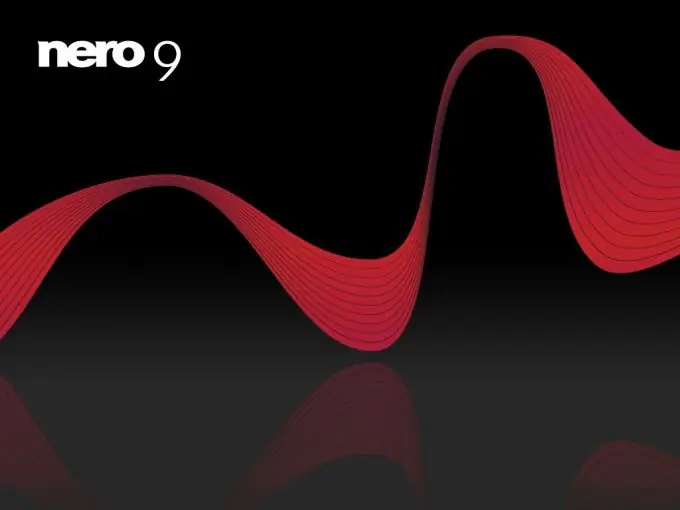
Nezbytné
- - počítač s přístupem na internet;
- - Nero.
Instrukce
Krok 1
Stáhněte si program pro vypalování DVD disků - Nero, postupujte podle odkazu https://nero-soft.com/, vyberte verzi programu na levé straně a klikněte na „Stáhnout“. Počkejte, až se program stáhne a nainstaluje do vašeho počítače
Krok 2
Spusťte program pro vypálení disku DVD pomocí zástupce na ploše nebo v nástroji Rychlé spuštění. Vyberte možnost DVD v horní části okna, aby se v okně programu zobrazovaly pouze akce s DVD, dole vyberte příkaz „Pokročilé možnosti“kliknutím na tlačítko s obrázkem lidí.
Krok 3
Dále vyberte položku nabídky odpovídající typu souborů, které chcete vypálit na DVD pomocí Nero. Vyberte například Create Data DVD. Tato možnost je univerzální: na jeden disk můžete nahrávat soubory v různých formátech: hudbu i filmy, dokumenty a další informace.
Krok 4
V okně, které se otevře, se průzkumník zobrazí vpravo, tj. stromová struktura vašeho počítače, na levé straně vyberte složku, soubory, ze kterých chcete zapisovat na disk v programu Nero. Dále vyberte požadované soubory. Podržením klávesy Ctrl můžete vybrat více souborů.
Krok 5
Dále přetáhněte vybrané soubory na levou stranu okna Nero, věnujte pozornost stavovému řádku, zobrazí obsazené místo na disku. Když se lišta zčervená, záznam nebude možný. Při přidávání souborů se proto snažte nepřekračovat hranici 4500.
Krok 6
Přidejte všechny potřebné soubory k vypálení disku v programu Nero, v horní části okna vyberte jednotku, se kterou budete nahrávat, a poté na panelu nástrojů klikněte na tlačítko „Vypálit aktuální projekt“.
Krok 7
V okně, které se zobrazí, vyberte nastavení nahrávání: rychlost záznamu na disk, počet kopií a poté klikněte na tlačítko „Vypálit“. Soubory se začnou zapisovat na disk. Průběh nahrávání se zobrazí ve spodní části okna a zbývající čas. Po nahrávání program automaticky vysune disk z jednotky.






